360极速浏览器设置打开英文网页时自动翻译的方法
时间:2023-08-01 15:41:43作者:极光下载站人气:0
很多用户会使用360极速浏览器来访问一些英文网站,但是对英文网站中的内容就会比较疑惑,可能不知道如何翻译,那么我们就可以将360极速浏览器中的自动翻译功能打开,那么我们在访问英文网页的时候,你可以将鼠标进行右键,选择翻译成中文,那么我们的英文网页就会马上翻译成中文来显示,而想要打开自动翻译功能,需要进入到360极速浏览器的高级设置的窗口中进行设置,下方是关于如何使用360极速浏览器开启自动翻译功能的具体操作方法,如果你需要的情况下可以看看方法教程,希望对大家有所帮助。
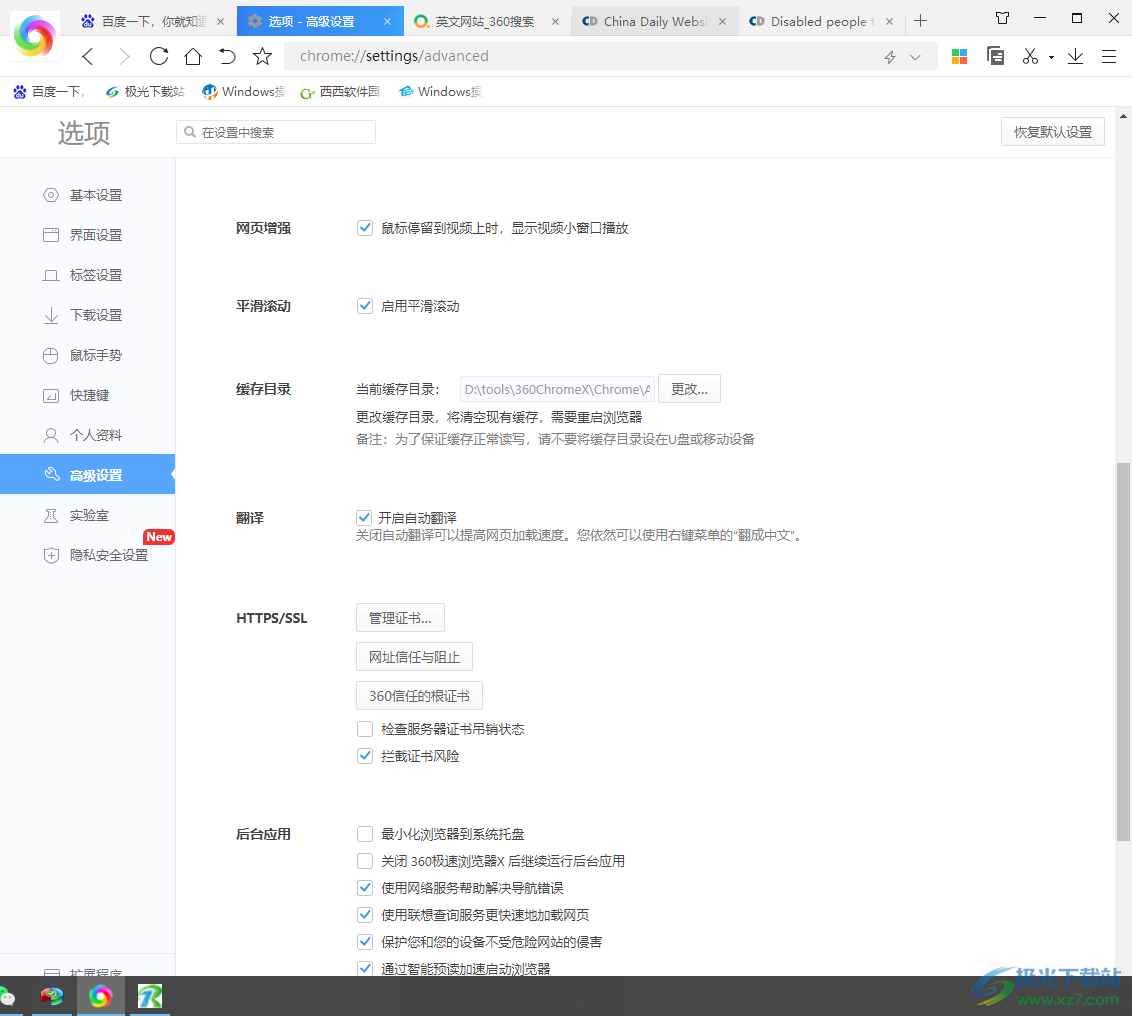
方法步骤
1.当你在电脑上找到了360极速浏览器之后,直接使用鼠标将其点击打开,然后在页面中我们点击右侧上方的【三】图标。
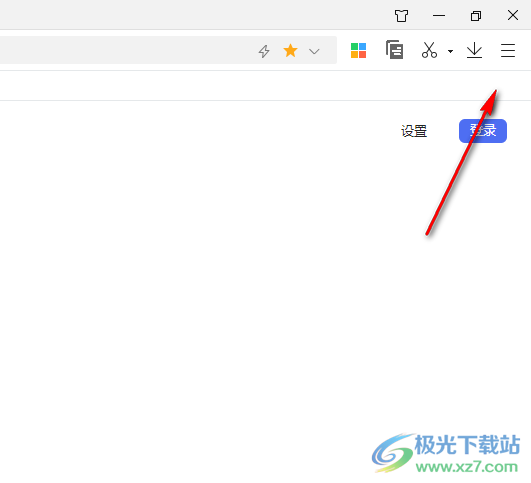
2.接着,就会在打开的子选项中出现很多的功能选项,在子选项中我们选择【选项】进入即可。

3.进入到页面中之后,在页面的左侧的位置我们只需要点击打开【高级设置】选项即可。
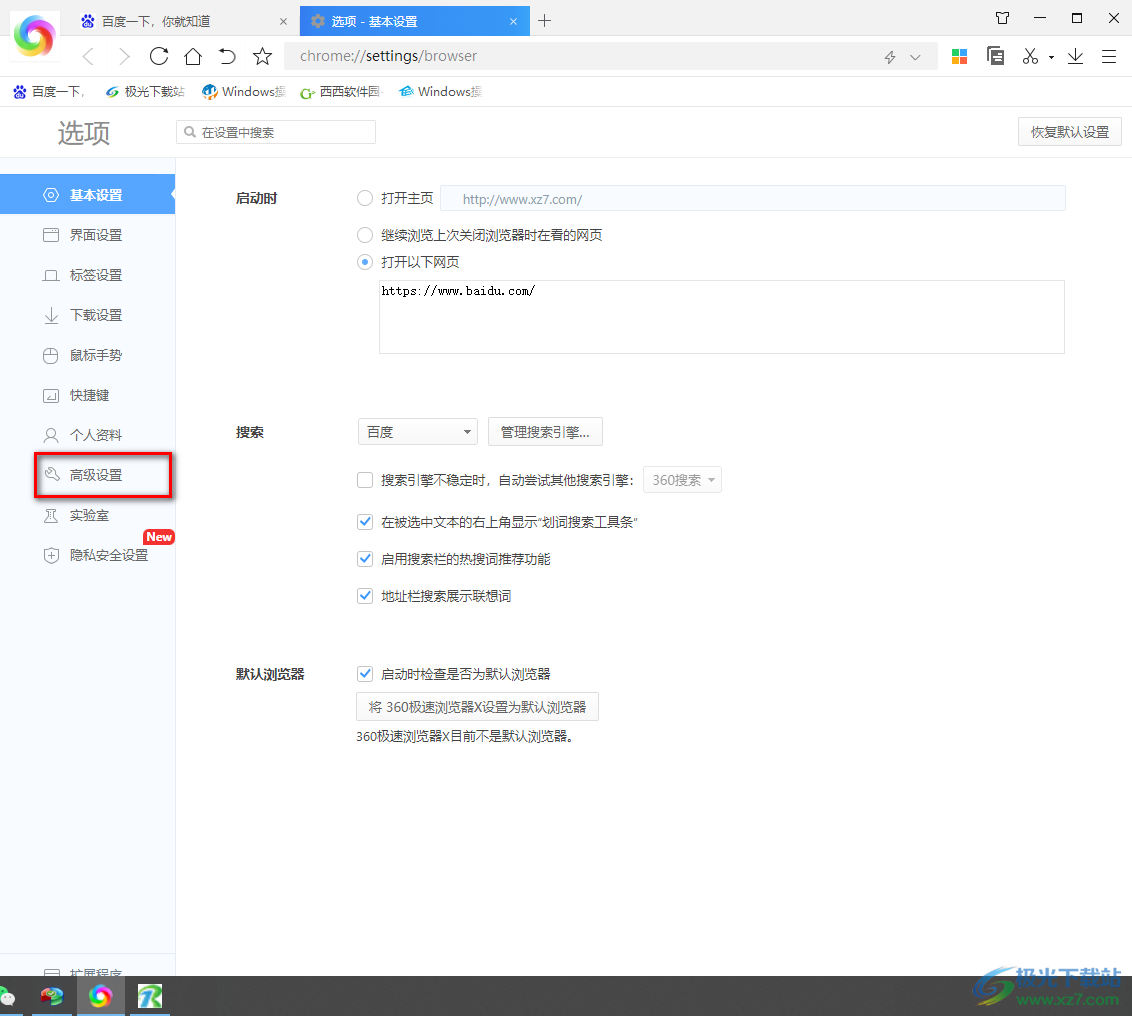
4.随后,在页面的右侧的位置,用鼠标滚动页面,找到【翻译】板块,将该翻译后面的【自动翻译】功能点击勾选即可。
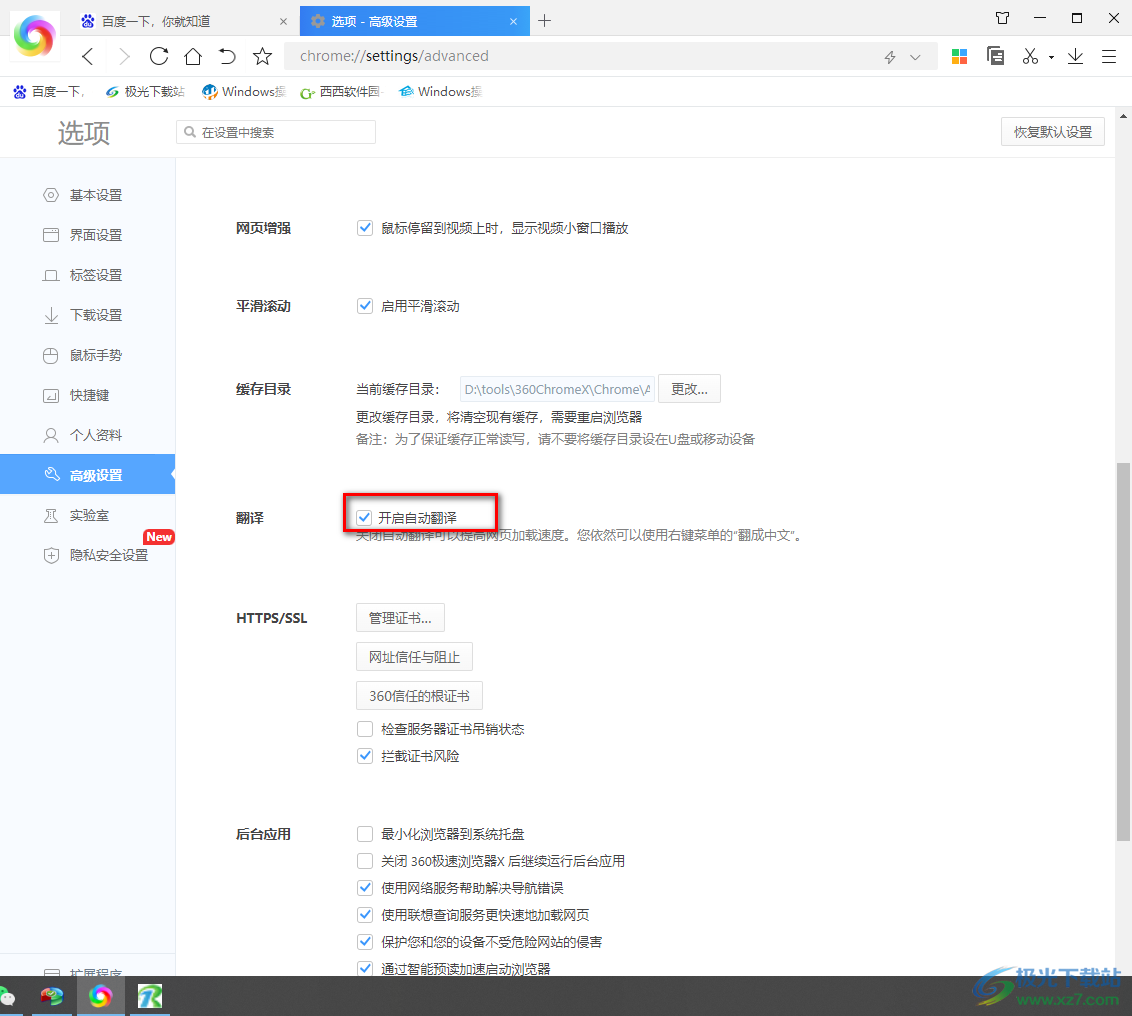
5.之后,我们可以随便点击进入到一篇英文网页的窗口中,你可以直接在该页面中进行右键选择【翻译中文】按钮即可。

以上就是关于如何使用360极速浏览器打开自动翻译功能的具体操作方法,很多时候,我们需要访问一些英文网页内容,如果你对英文网页不太会翻译的话,那么可以将360极速浏览器中的自动翻译功能打开进行快速的翻译成中文即可,感兴趣的话可以操作试试。


网友评论